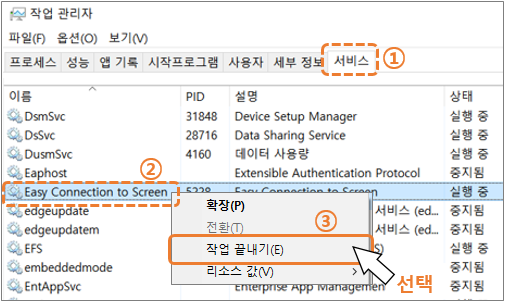PC on TV사용,Easy Connection로 PC연결
- 날짜 2024-01-08
- 조회수 75,605
※ Windows 11에서 앱 실행 시 로그인이 안 된다면 기존 Easy Connection to Screen 앱을 삭제하고 컴퓨터를 다시 시작 후 아래 링크로 설치해 주세요.
Easy Connection to Screen 앱 다운로드 바로가기
만일 안된다면 ' Easy Connection to Screen 다운로드 방법'을 참고해 주세요.
Easy Connection to Screen 다운로드 방법
- 원활한 설치 진행을 위해 Microsoft Edge 사용을 권장합니다.
http://smsng.co/easy 클릭으로 설치해 주세요.
※ Google Chrome에서 사용도 가능하나 설치전 Google Chrome 보안 상태를 확인해 주세요.
※ 네트워크 공유기 UDP hole punching이 Symmetric NAT인 경우 Easy Connection to Screen 사용을 하지 못 합니다.
Symmetric NAT 사용 여부는 사용 중인 공유기 제조사로 문의해 주세요.
Microsoft Edge(윈도우 인터넷)에서 안될 경우 조치 방법
- 강화된 보안 기능으로 안될 수 있습니다. 아래 방법으로 조치해 주세요.
Microsoft Edge에서 앱 다운로드가 안 되는 경우 여기를 클릭해 주세요
1. 'http://smsng.co/easy' 링크에서 PC 마우스 오른쪽 버튼 클릭하여 '새 창에서 열기(N)'를 선택해 주세요.
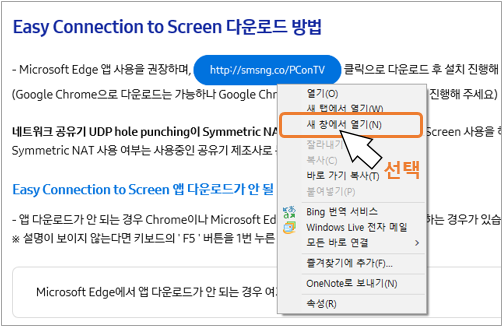
2. PC(컴퓨터) Microsoft Edge 오른쪽 상단의 ① 다운로드를 클릭하고 ② 점 3개를 누른 후 ③ '유지'를 선택해 주세요.
※ ② 점 3개가 바로 표시된다면 클릭 후 ③ '유지'를 선택해 주세요.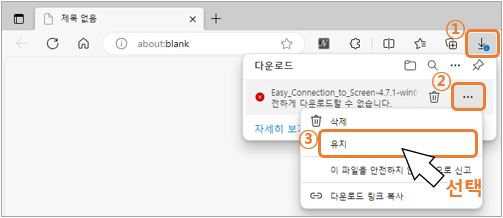
3. 이 파일을 안전하게 다운로드할 수 없습니다가 뜨면 '그래도 계속' 버튼을 선택해 주세요.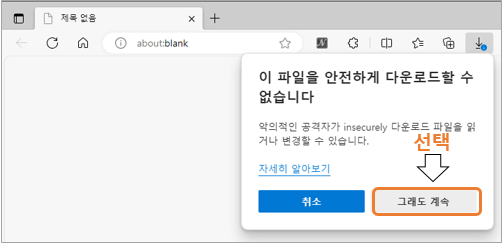
4. 'Easy_Connection_to_Screen-4.7.1-win64.msi'가 뜨면 '열기'를 선택해 주세요.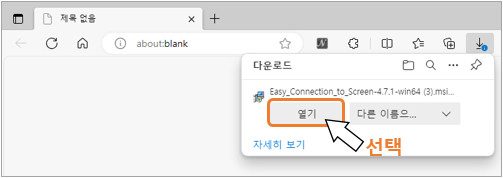
5. 'Easy_Connection_to_Screen-4.7.1-win64.msi' 장치를 손상시킬 수 있습니다 그래도 유지하시겠습니까' 뜨면 '유지'를 선택해 주세요.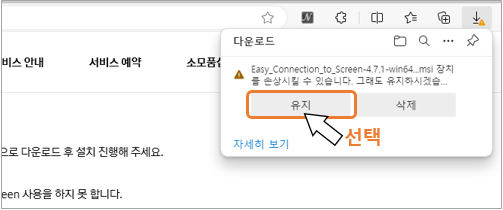
6. Easy Connection to Screen 설치 마법사 시작이 뜨면 '다음'을 눌러 설치 진행해 주시기 바랍니다.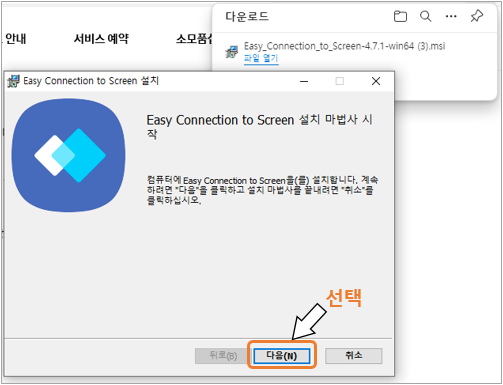
Google Chrome(크롬)에서 안될 경우 조치 방법
- 강화된 보안 기능으로 안될 수 있습니다. 아래 방법으로 조치해 주세요.
Google Chrome에서 앱 다운로드가 안 되는 경우 여기를 클릭해 주세요
1. 'http://smsng.co/easy'' 링크에서 PC 마우스 오른쪽 버튼 클릭하여 '다른 이름으로 링크 저장...'을 선택해 주세요.
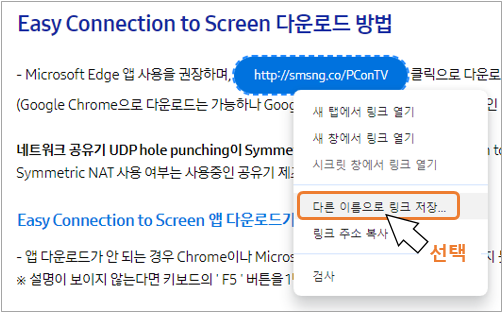
2. 'Easy_Connection_to_Screen-4.7.1-win64.msi'파일을 찾기 쉬운 '바탕 화면'에 저장 후 실행해 주세요.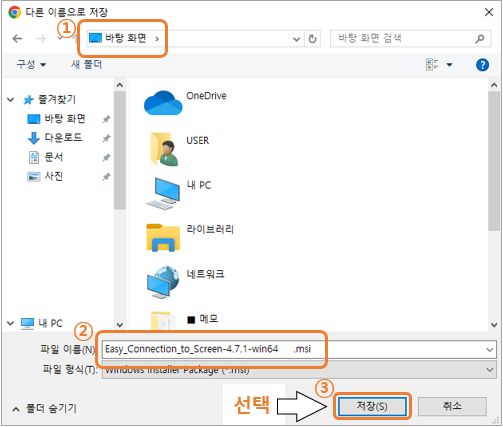
3. Easy Connection to Screen 설치 마법사 시작이 뜨면 '다음'을 눌러 설치 진행해 주시기 바랍니다.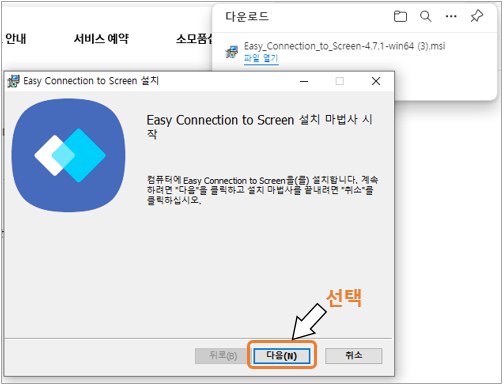
만일 네트워크 공유기가 NAT 방식이 아니지만 앱 실행이 안 된다면 컴퓨터(PC) 방화벽이나 바이러스 백신 보안, 윈도우 상태 확인이 필요합니다.
삼성 컴퓨터라면 저희 전문 상담사와 원격으로 점검 받아주시기 바랍니다.
컴퓨터가 TV와 동일 네트워크(인터넷)인지 확인하는 방법
※ 해당 기능은 유/무선 네트워크를 지원하는 컴퓨터에서 사용이 가능합니다.
컴퓨터가 TV와 동일 네트워크(인터넷)인지 확인하는 방법이 궁금하다면 여기를 클릭해 주세요
1) TV 리모컨 홈 버튼 눌림 → 설정 → TV 리모컨의 우측 방향 버튼을 눌러 이동 시 Wi-Fi에서 현재 연결된 네트워크 이름인지 확인해 주세요.
만일 다른 네트워크 기기로 되어 있다면 TV 리모컨으로 선택 후 현재 사용중인 네트워크 기기로 변경해 주세요.
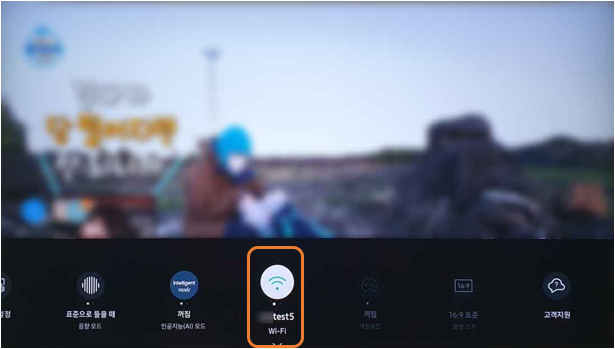
2) 컴퓨터 윈도우 화면 오른쪽 하단에 있는 네트워크 아이콘( )선택 후 현재 연결된 네트워크 이름이 TV와 동일 네트워크인지 확인해 주세요.
)선택 후 현재 연결된 네트워크 이름이 TV와 동일 네트워크인지 확인해 주세요.
동일하지 않을 경우 TV와 동일한 네트워크로 연결 진행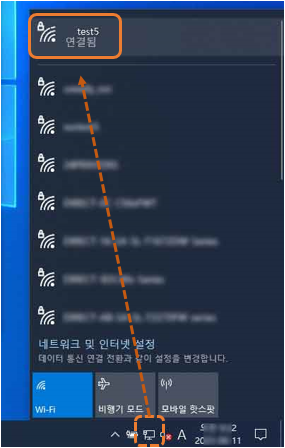
Easy Connection to Screen 앱과 컴퓨터 연결 방법
1. 컴퓨터 연결을 위해 Windows 버전 확인 방법
윈도우 10 확인 경로 : 시작 → ' 설정 ' 눌러 ' Windows 설정 ' 실행 → 시스템 → 왼쪽 메뉴 중 정보 선택 → 윈도우 버전을 확인해 주세요.
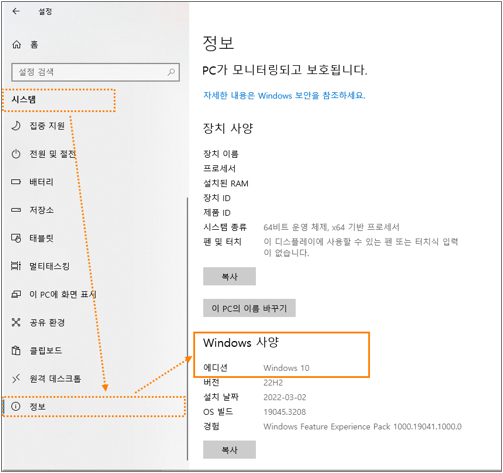
2. Microsoft Edge 관리자 권한으로 실행
Microsoft Edge 관리자 권한 실행 방법이 궁금하다면 여기를 클릭해 주세요
시작 → Microsoft Edge 앱에서 마우스 우측 클릭하여 자세히 → ' 관리자 권한 '으로 실행해 주세요.
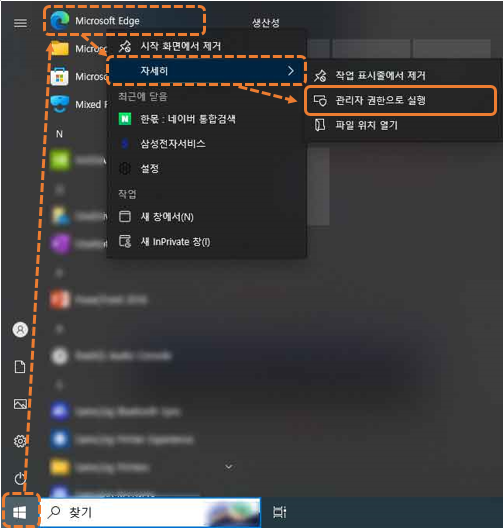
이후 Easy Connection to Screen 앱을 다운로드하여 설치해 주세요.
Easy Connection to Screen 앱 설치 방법
1) Microsoft Edge 앱을 실행 후 주소란에 " http://smsng.co/easy " 입력해 주세요.
만일 위 링크로 접속되지 않는다면 아래 URL을 복사하여 Microsoft Edge 주소 란에 붙여넣기하여 접속해 주세요.
- 복사하기 위한 URL 주소 : http://smsng.co/easy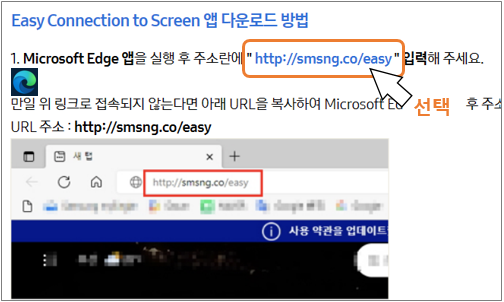
※ Internet Explorer가 아닌 꼭 Microsoft Edge를 실행 후 주소란에 " http://smsng.co/easy " 입력해 주세요.
※ 사용 조건 : TV와 노트북이 동일한 삼성 계정으로 로그인되어야 합니다.
2) 다운로드 선택 후 Easy Connection to Screen 앱을 저장해 주세요.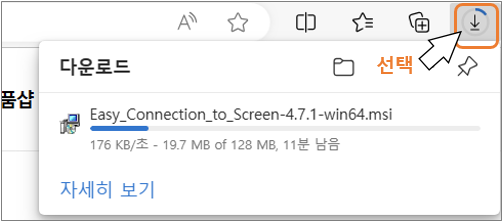
※ 열기 선택이 뜨지 않는다면 오른쪽 상단ㆍㆍㆍ를 눌러 다운로드를 선택해 주세요.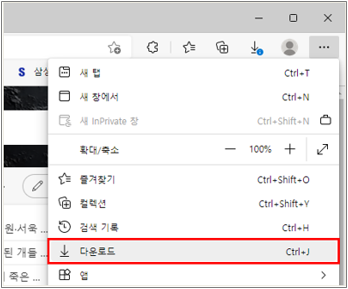
3) 다운로드 설치 요청 시 ' 유지 '를 선택해 주세요.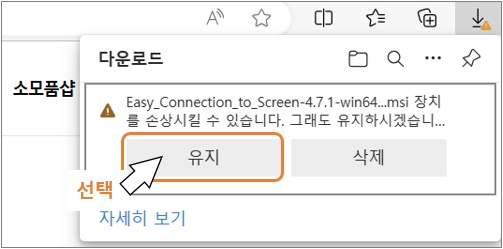
4) 설치가 완료되면 TV와 PC(컴퓨터)에서 삼성 계정 로그인을 진행해 주세요.
3. 노트북 Easy Connection to Screen 로그인 계정과 TV 로그인 계정이 동일한지 확인
노트북 Easy Connection to Screen 로그인 계정과 TV 로그인 계정이 동일한지 확인을 원한다면 여기를 클릭해 주세요
1) Easy Connection to Screen 앱 실행 후 삼성 계정 ID를 확인해 주세요.
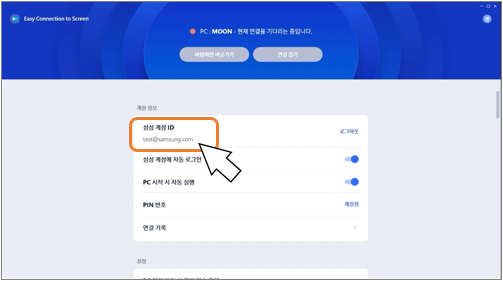
2) TV 로그인 계정이 노트북 Easy Connection to Screen 앱 로그인 계정과 동일한 삼성 계정인지 확인해 주세요.
다른 계정인 경우 동일한 삼성 계정으로 로그인해 주세요.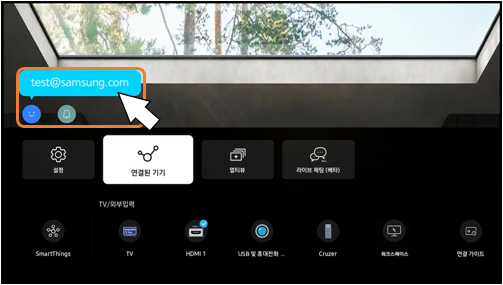
Easy Connection to Screen 앱이 멈출때 다시 실행하는 방법
Easy Connection to Screen 앱이 멈출때 다시 실행하는 방법이 궁금하다면 여기를 클릭해 주세요
1) 윈도우 시작에서 마우스 우측 클릭하여 ' 작업 관리자(T) ' 를 선택해 주세요.
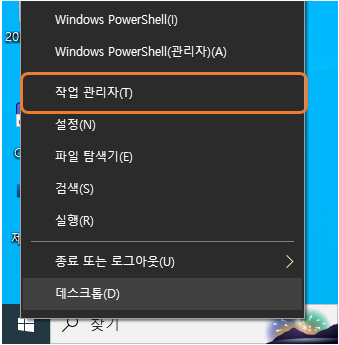
2) ① 서비스 → ② Easy Connection to Screen에서 마우스 우측 클릭하여 ③ 작업 끝내기 선택으로 종료 후 다시 실행해 주세요.